
ghost怎么安装系统教程,轻松掌握系统重装技巧
时间:2024-10-23 来源:网络 人气:
Ghost安装系统教程:轻松掌握系统重装技巧

随着电脑使用频率的增加,系统重装成为许多用户必备的技能。Ghost作为一种快速、高效的系统备份与恢复工具,被广泛应用于系统安装过程中。本文将详细讲解如何使用Ghost安装系统,帮助您轻松掌握系统重装技巧。
一、准备工作
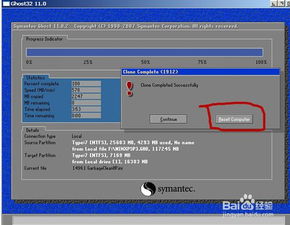
在开始使用Ghost安装系统之前,我们需要做好以下准备工作:
准备一个U盘或光盘,用于制作启动盘。
下载系统镜像文件(ISO或GHO格式),确保文件完整无误。
关闭电脑中的所有程序,确保电脑处于安全状态。
二、制作启动盘
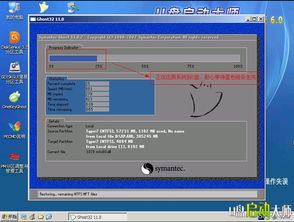
制作启动盘是使用Ghost安装系统的第一步,以下是制作启动盘的详细步骤:
下载并安装U盘启动盘制作工具,如大白菜、老毛桃等。
打开制作工具,选择“ISO模式”或“GHO模式”,根据您的系统镜像文件格式进行选择。
选择U盘作为启动盘,点击“写入”按钮开始制作。
等待制作完成,取出U盘。
三、进入PE系统
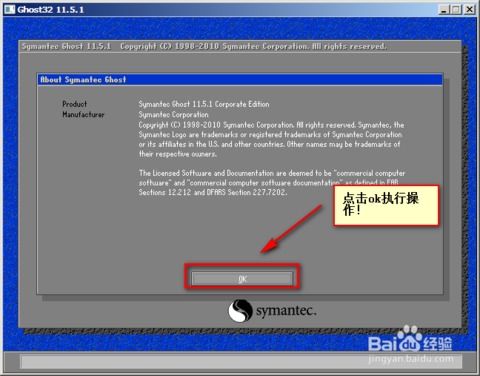
制作好启动盘后,我们需要进入PE系统,以下是进入PE系统的步骤:
将制作好的启动盘插入电脑,重启电脑。
在启动过程中,根据提示按F2、F10、Del等键进入BIOS设置。
将启动顺序设置为U盘启动,保存并退出BIOS设置。
重启电脑,进入PE系统。
四、使用Ghost安装系统
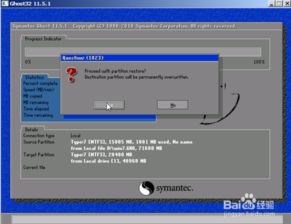
进入PE系统后,我们可以开始使用Ghost安装系统,以下是具体步骤:
打开PE系统中的Ghost软件。
在Ghost主界面中,选择“Local”选项,然后选择“Partition”选项,再选择“From Image”选项。
在弹出的窗口中,选择要还原的系统镜像文件,点击“打开”按钮。
选择要覆盖的磁盘,一般默认为C盘。
点击“确定”按钮,开始安装系统。
等待安装完成,点击“重启”按钮,重启电脑。
五、系统配置与优化

重启电脑后,进入系统,我们需要进行以下配置与优化操作:
安装驱动程序,确保电脑硬件正常工作。
安装常用软件,如办公软件、浏览器等。
优化系统设置,提高电脑运行速度。
相关推荐
教程资讯
教程资讯排行













